Одной из самых неприятных проблем с принтером является то, что он отказывается настраиваться на вашем компьютере. Когда у него возникают проблемы с конфигурацией, одна из распространенных ошибок, которые он выдает, это 0x00000709. Это происходит, если уже установлен настроенный принтер по умолчанию или Windows не хочет вообще настраивать новый принтер. Сообщение об ошибке звучит следующим образом:
Невозможно завершить операцию (ошибка 0x00000709). Проверьте имя принтера и убедитесь, что принтер подключен к сети.

Исправить ошибку 0x00000709 при подключении принтера в Windows 10
1. Запустить средство устранения неполадок принтера
Быстрый вариант это скачать и запустить специальную утилиту от Microsoft по устранению проблем с принтером . Если утилита не помогла или вы не хотите ее скачивать, то нажмите сочетание кнопок Win + R и введите msdt.exe /id PrinterDiagnostic и следуйте инструкциям на экране.
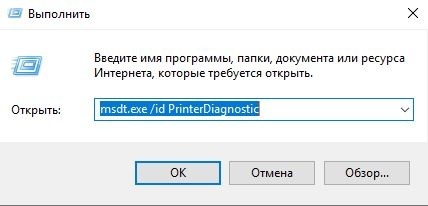
2. Обновление драйверов принтера
Вам следует обновить драйверы принтера. Нажмите Win + R и введите devmgmt.msc, чтобы открыть диспетчер устройств. Далее найдите Контроллеры USB и раздвиньте список нажав на стрелочку сбоку. Найдите строку "Составное USB устройство" и обновите их все, нажав по ним правой кнопкой мыши и выбрав "Обновить драйвер". Перезагрузите компьютер.
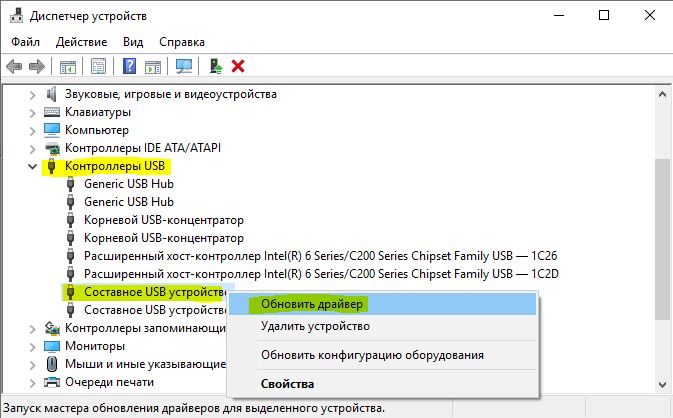
3. Используйте редактор реестра
Нажмите Win + R и введите regedit, чтобы открыть редактор реестра. Далее перейдите по пути:
HKEY_CURRENT_USERSoftwareMicrosoftWindows NTCurrentVersionWindows
Шаг 1. Справа вы увидите Device, щелкните по нему два раза и в поле "значение" напишите свое имя принтера и нажмите OK. Появится сообщение: "Невозможно отредактировать устройство: ошибка записи нового содержимого". Еще раз нажмите OK. Имя принтера можно посмотреть в панели управления "Панель управленияОборудование и звукУстройства и принтеры". Не закрывайте реестр, а следуйте ниже шагу.
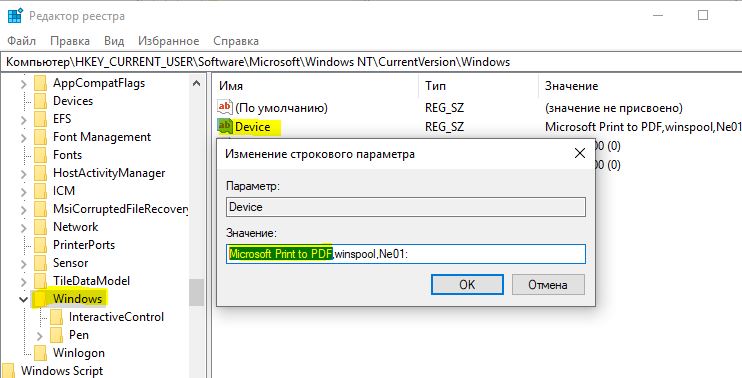
Шаг 2. Теперь нажмите правой кнопкой мыши на папке Windows и выберите "Разрешения. ".
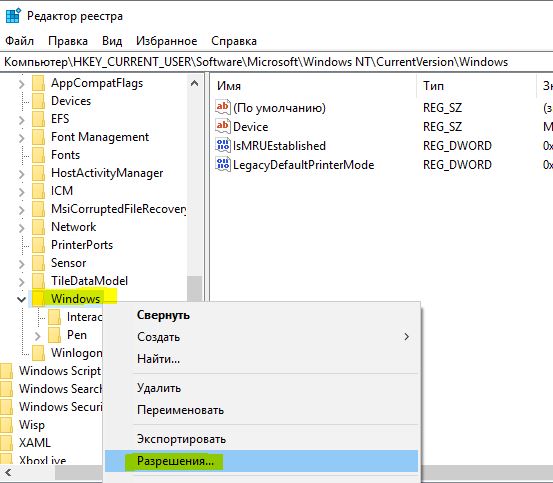
Шаг 3. Очень важно! Найдите группу ОГРАНИЧЕННЫЕ и запомните, запишите, сфоткайте параметры которые стоят по умолчанию, прежде чем приступать к дальнейшим настройкам. Далее в графе "Разрешить" поставьте две галочки "Полный доступ" и "Чтение". Теперь нажмите "Применить", а затем "OK".
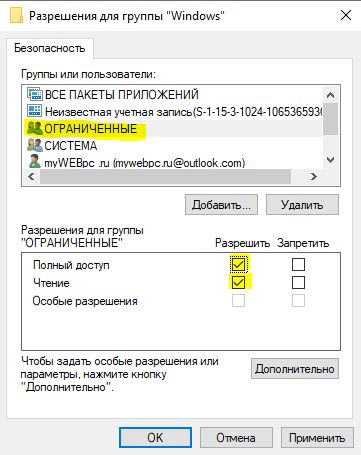
Шаг 4. После этого щелкните правой кнопкой мыши справа на файл с именем UserSelectedDefault и выберите "Переименовать", и переименуйте его на имя вашего принтера. Перезагрузите компьютер, чтобы изменения вступили в силу. Важно! После того, как вы добавили принтер, не забудьте вернуть сделанные вами разрешения, как в шаге 3, назад как были, по умолчанию.
Данная ошибка встречается в различных версиях Windows: от Vista до Windows 10, но наиболее часто проявляет себя в седьмой.
Сопровождается следующим сообщением: «Невозможно завершить операцию (ошибка 0x00000709). Проверьте имя принтера и убедитесь, что принтер подключен к сети«. 
Другой, более распространенной, причиной 0x00000709 являются сбои в системной реестре. Далее рассмотрим, как исправить данную ошибку на примере Windows 7 и Windows 10.
Способ подходит для любой версии операционной системы, для других систем могут немного отличаться детали выполнения (внешний вид окон и расположение элементов управления).
Создаем резервную копию реестра
Системный реестр Windows хранит сведения о конфигурации операционной системы. Любые изменения реестра должны вноситься с осторожностью и сопровождаться созданием резервной копии старых настроек, так как неверные параметры могут привести к ошибкам в будущем.
Для начала создадим резервную копию реестра, чтобы в случае возникновения проблем можно было вернуться к старым настройкам.
Для Windows 7
Открываем меню “Пуск” и в строке поиска вводим “regedit”. Запускаем найденное приложение.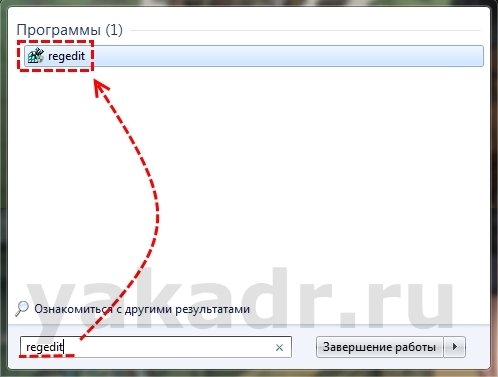 Далее выбираем “Файл” — “Экспорт”.
Далее выбираем “Файл” — “Экспорт”.  Выбираем путь, вводим имя файла и жмем “Сохранить”.
Выбираем путь, вводим имя файла и жмем “Сохранить”.
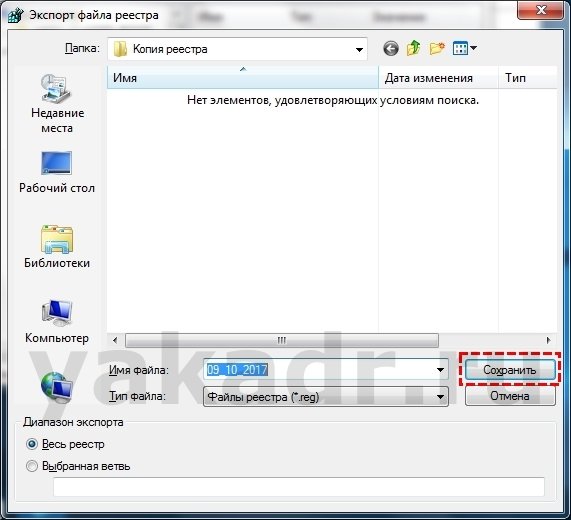
Для Windows 10
Открываем поиск (лупа рядом с меню “Пуск”) и вводим “regedit”. Выполняем найденную команду.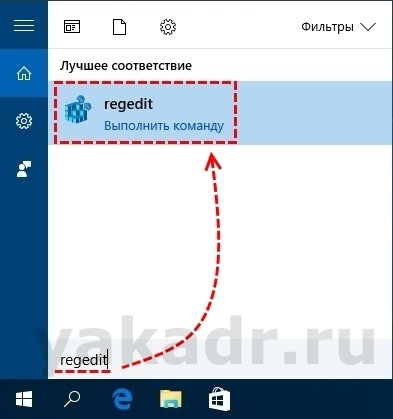 Нажимаем “Файл” — “Экспорт”.
Нажимаем “Файл” — “Экспорт”. Выбираем путь, вводим имя файла и жмем “Сохранить”.
Выбираем путь, вводим имя файла и жмем “Сохранить”.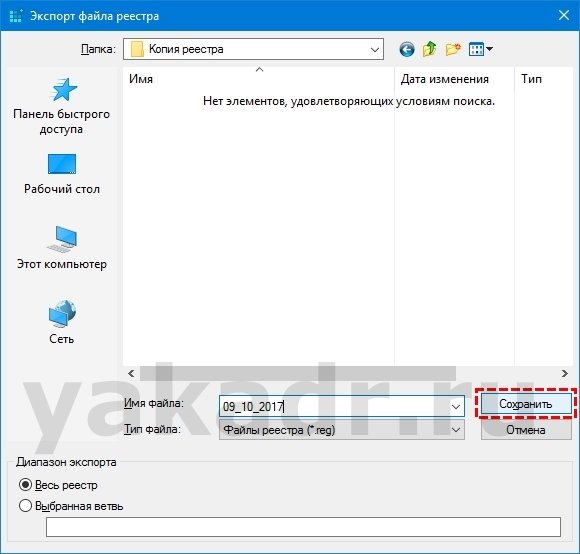 Теперь, если что-то пойдет не так, восстановить системный реестр можно будет просто запустив сохраненный файл двойным кликом мыши.
Теперь, если что-то пойдет не так, восстановить системный реестр можно будет просто запустив сохраненный файл двойным кликом мыши.

Редактируем реестр
Приступим к редактированию реестра. Шаги будут одинаковыми для Windows 7 и Windows 10.
Открываем реестр (как было показано выше), если он еще не открыт. Затем открываем раздел “HKEY_CURRENT_USER”.
Выбираем пункт “Разрешения”.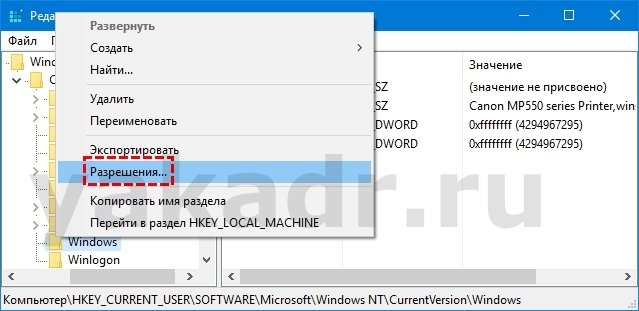 В открывшемся окне выбираем нужного пользователя, ставим галочку в графе “Полный доступ” и жмем “ОК”.
В открывшемся окне выбираем нужного пользователя, ставим галочку в графе “Полный доступ” и жмем “ОК”.  Далее удаляем нужный параметр. Теперь полный доступ можно убрать, дабы исключить неаккуратное использование реестра в дальнейшем.
Далее удаляем нужный параметр. Теперь полный доступ можно убрать, дабы исключить неаккуратное использование реестра в дальнейшем.
Чтобы сделать это, достаточно снять ранее поставленную галочку.
После удаления параметра перезагружаем компьютер. Ошибка должна исчезнуть.
Интересное видео
Следующее видео наглядно покажет то как исправить ошибку:

Сегодня мы поговорим про довольно интересную ошибку, которая, к счастью всех пользователей, решается просто. Даже не условно просто, а по-настоящему просто. Вам буквально нужно будет сделать несколько действий в Реестре Windows.
Невозможно завершить операцию (ошибка 0x00000709). Проверьте имя принтера и убедитесь, что принтер подключен к сети.
Но мы забегаем вперед. Итак, ошибка 0x00000709. Наткнуться на эту ошибку возможно при смене статуса вашего принтера на “по умолчанию”. Впервые, пожалуй, ошибка 0x00000709 появилась относительно недавно, на операционной системе Windows 7. С тех пор от этой проблемы страдают множество пользователей. В особенности от нее мучаются люди, у которых есть множество принтеров в одной связке.
Так отчего же появляется ошибка и почему система препятствует вам выставить статус принтера на значение по умолчанию? На самом деле, у возникшей проблемы довольно простая причина.

От вашего старого принтера в Реестре Windows осталась запись о том, что тот является главным принтером по умолчанию. Когда же вы пытаетесь выставить этот статус другому принтеру, то система начинает протестовать, так как новое устройство конфликтует с записью о старом железе. Если проще, система пытается работать со старыми настройками на другом железе, что и приводит к сбоям.
Как мы уже говорили, ошибка 0x00000709 — это простейшая дилемма. Для исправления этой ошибки вам нужно всего лишь удалить записи о старом принтере из Реестра и все будет решено.
Как исправить ошибку?
- Нажмите комбинацию клавиш Win+R и впишите в пустую строку regedit для вызова редактора Реестра Windows.
- Пройдите в реестре путем HKEY_CURRENT_USERSoftwareMicrosoftWindows NTCurrentVersionDevices
- Нажмите правой кнопкой мыши на Devices и выберите из контекстного меню пункт “Разрешения”.
- Поставьте галочку напротив параметра “Полный доступ” и нажмите “Применить”.
- Снова нажмите правой кнопкой мыши на Devices и выберите из контекстного меню пункт “Удалить”.
- Закройте Реестр Windows и перезагрузите свой компьютер.
После этих небольших манипуляций в Реестре ваша ошибка 0x00000709 должна будет исчезнуть.